유튜브에는 정말 많은 영상들이 있는데, 그중 광고 없이 보거나 개인적으로 소장하고 싶은 영상들이 있습니다. 그런데 유튜브 자체적으로 영상을 저장할 수 있는 기능을 지원하고 있지 않습니다. 그래서 외부 프로그램, 앱, 웹사이트를 통해서 영상을 다운로드해야 합니다.
저는 프로그램 없이 PC, 모바일(안드로이드, 아이폰)에서 유튜브 영상을 고화질로 쉽게 다운로드하는 방법을 소개해 드리겠습니다.

목차

1. PC의 Web에서 유튜브 영상 다운로드 방법
특징 :
- 크롬 브라우저 사용 권장
- 프로그램 없이 웹에서 영상 다운로드 가능
- 영상(MP4), 오디오(MP3) 모두 다운로드 가능
- Full HD 1080 화질 영상 다운로드 가능
① 다운로드하고 싶은 영상 페이지에서 주소(URL)를 클릭 후, "youtube" 뒤에 PP를 추가하고 엔터를 칩니다.
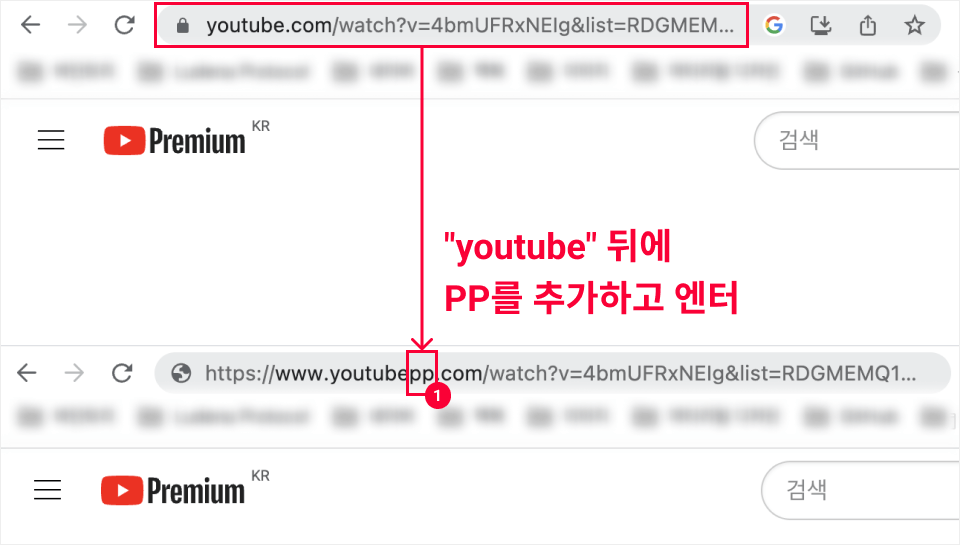
② 이동된 y2mate.com 웹사이트의 다운로드할 영상이 맞는지 확인합니다.
③ 영상 또는 오디오를 항목에서 화질 선택 후 다운로드 버튼을 클릭합니다.
(무료로 사용하는 것이기 때문에 광고가 나옵니다)
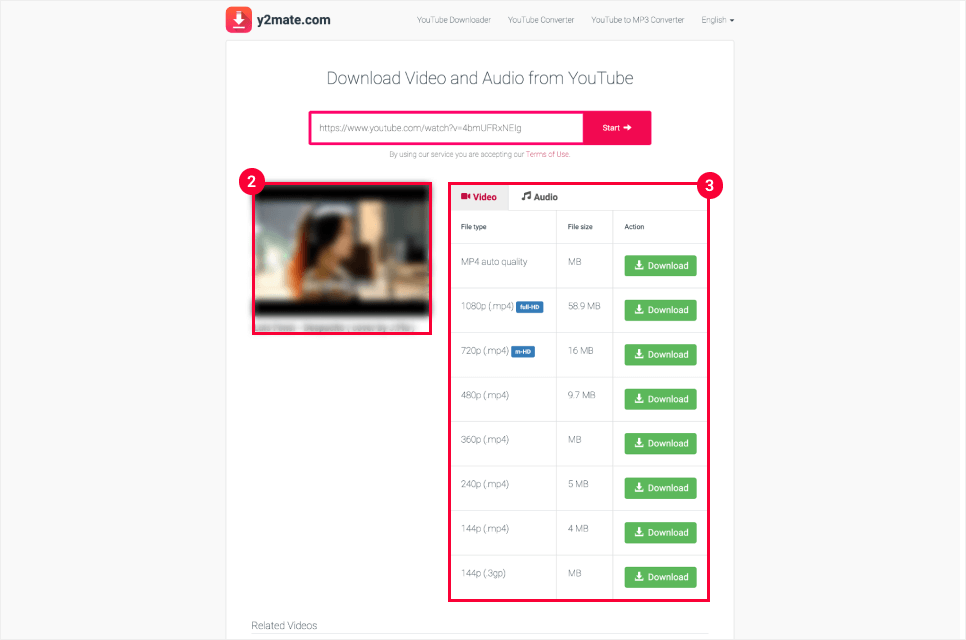
④ "Download"버튼 클릭 후, 원하는 위치에 다운로드하시면 됩니다.

Tip.
· y2mate 사이트에서 다운로드할 유튜브 영상 주소를 직접 입력해도 다운로드 가능합니다.
Download Video and Audio from YouTube
Online download videos from YouTube for FREE to PC, mobile. Supports downloading all formats: MP4, 3GP, WebM, HD videos, convert YouTube to MP3, M4A
www.y2mate.com
· 크롬 확장 프로그램을 추가하면 유튜브 영상 페이지에서 바로 다운로드가 가능합니다. 그런데 보안 문제가 있을 수 있어서 추천하지 않습니다.
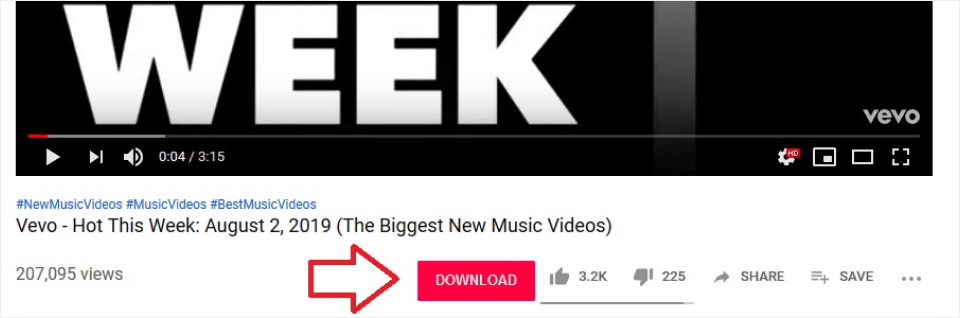

2. 모바일에서 유튜브 영상 다운로드 방법(안드로이드, 아이폰 모두 가능)
특징 :
- 크롬 브라우저 사용 권장
- 앱 필요 없음
- 영상(MP4), 오디오(MP3) 모두 다운로드 가능
- Full HD 1080 화질 영상 다운로드 가능
안드로이드, 아이폰 모두 모바일에서도 y2mate 웹사이트를 통해서 유튜브 영상을 다운로드할 수 있습니다.
① 동일하게 다운로드하고 싶은 영상 페이지에서 주소(URL)를 클릭 후, "youtube" 뒤에 PP를 추가하고 엔터를 칩니다. 그런데 모바일에서는 유튜브 영상을 보는 방법은 2가지가 있습니다.
▶ 첫번째 : 모바일 브라우저에서 유튜브 영상을 보고 있다면 바로 영상 주소(URL)에 "pp"를 추가하고 검색하시면 됩니다.
1 : 영상 주소를 누릅니다.
2 : 스페이스를 길게 누르면 커서가 생깁니다. 그리고 스페이스를 누른 상태에서 왼쪽으로 이동하면 쉽게 "youtube"까지 쉽게 이동됩니다. 그리고 "pp"를 입력합니다.(안드로이드에서는 연필 모양을 누르면 링크 주소를 수정할 수 있습니다)
3 : "go" 버튼을 누르면 y2mate 웹사이트로 이동됩니다.
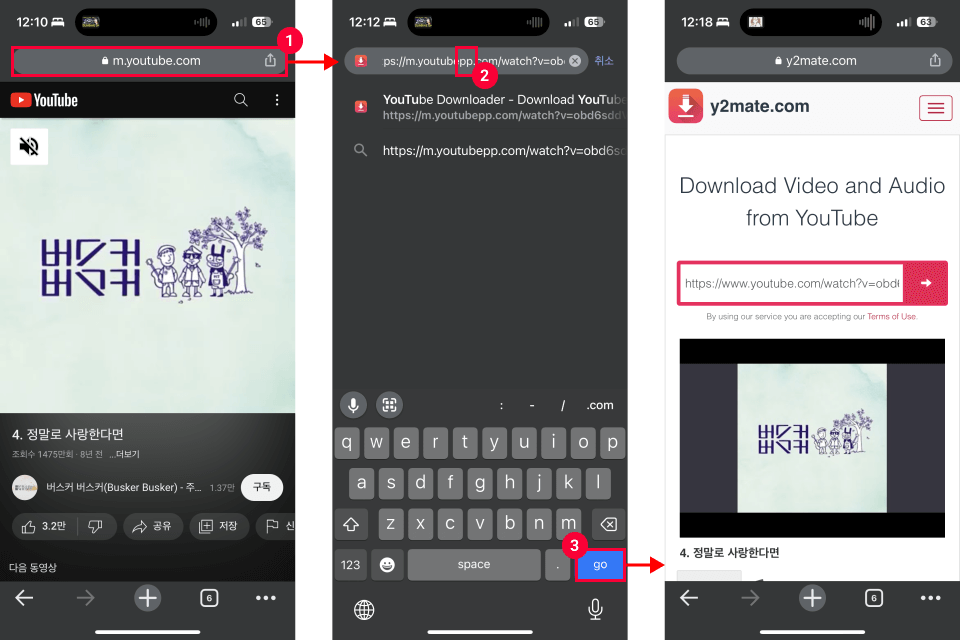
2021.02.24 - [팁/아이폰, 아이패드] - [아이폰] 알면 편리한 꿀팁(Ctrl +Z, 커서 이동 등)
[아이폰] 알면 편리한 꿀팁(Ctrl +Z, 커서 이동 등)
01. 텍스트 커서를 원하는 곳으로 이동시키기 메모, 채팅, 검색창 등 텍스트를 작성하다 보면 오타가 날 때가 있는데, 이 기능을 모르고 있을 때는 손가락으로 커서를 이동시켜서 정말 힘들었어
wdesigner.tistory.com
▶ 두번째 : 유튜브 앱에서 영상을 보고 있다면 해당 영상 링크(URL)를 모바일 브라우저에서 검색합니다.
1 : 영상 아래의 "공유" 버튼을 누릅니다.
2 : "링크 복사"를 누릅니다.
3 : 모바일 브라우저를 실행합니다. 그리고 복사한 링크(영상 주소 URL)를 붙여 넣습니다. (크롬 브라우저 추천)
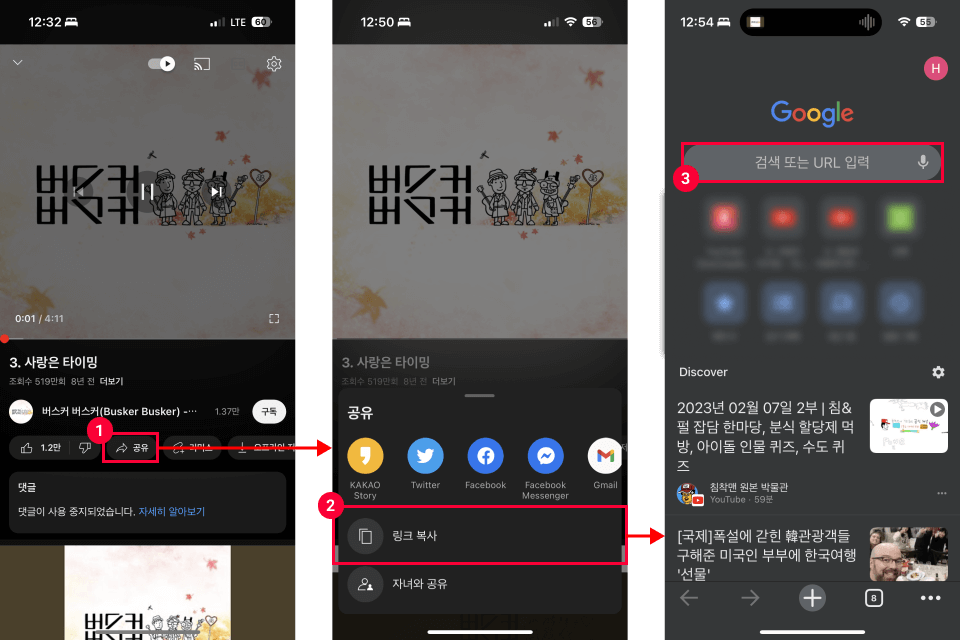
그리고 "첫번째 방법"과 동일한 방법으로 모바일 브라우저에서 "pp"를 추가하시면 됩니다.
② 하단으로 스크롤하면 PC와 동일하게 영상 또는 오디오를 항목이 나옵니다. 원하는 화질 선택 후 다운로드 버튼을 클릭합니다.
▶ 아이폰일 경우
1 : 원하는 화질 선택 후, "Download" 버튼을 누릅니다.
2 : "Converting" 후, "Download" 버튼을 누릅니다.
3 : 하단의 "다운로드" 버튼을 누릅니다.
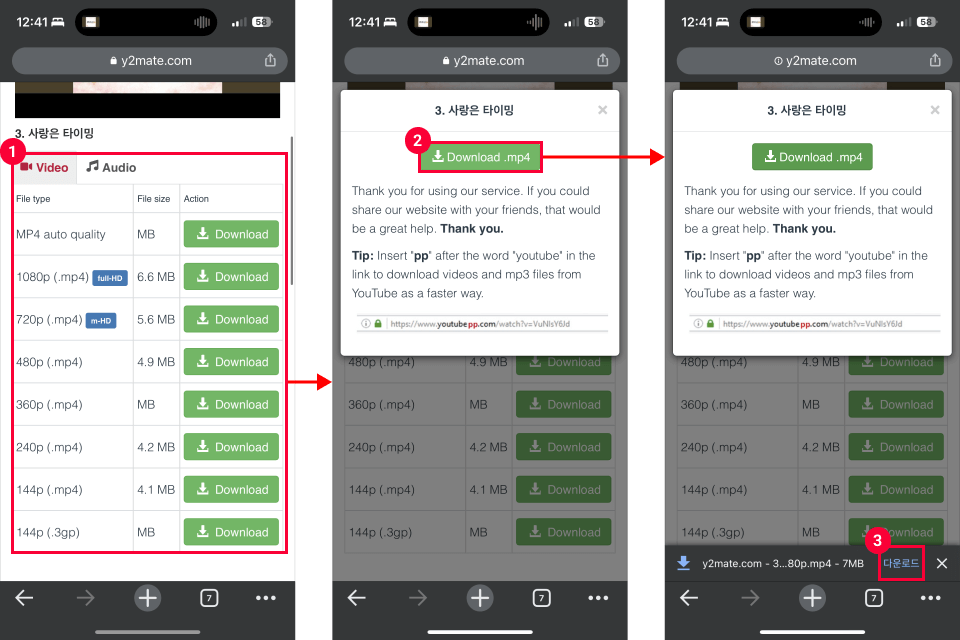
4 : "다음에서 열기" 버튼을 누릅니다.
5 : "다운로드에서 열기" 버튼을 누릅니다.
6 : 다운로드된 유튜브 영상을 확인할 수 있습니다.(다운로드된 영상을 사진첩으로 이동시켜서 쉽게 보는 것을 추천합니다)
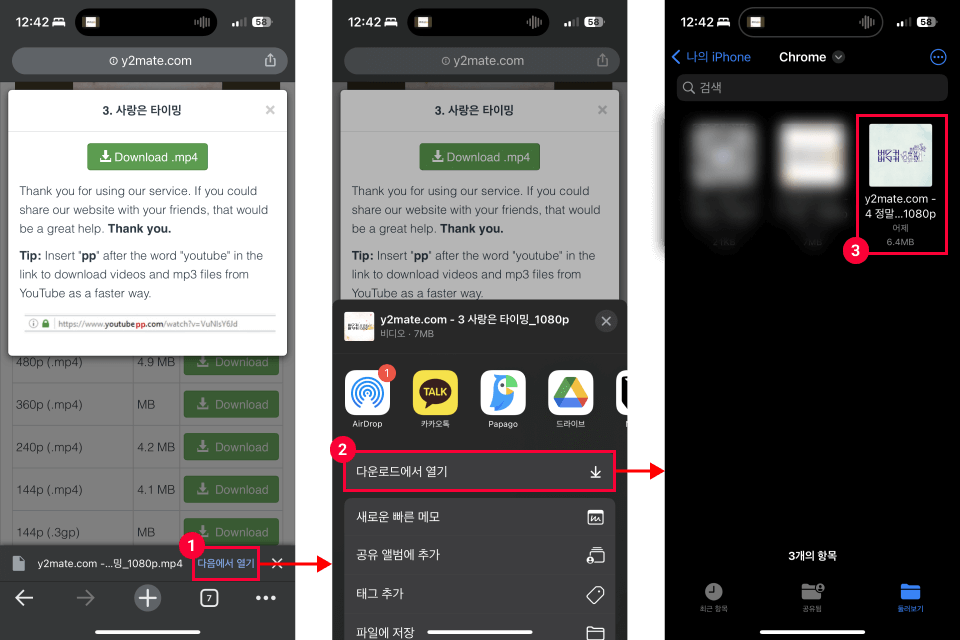
▶ 안드로이드일 경우
1 : 원하는 화질 선택 후, "Download" 버튼을 누릅니다.
2 : "Converting" 후, "Download" 버튼을 누릅니다.
3 : 하단의 "다운로드" 버튼을 누릅니다.
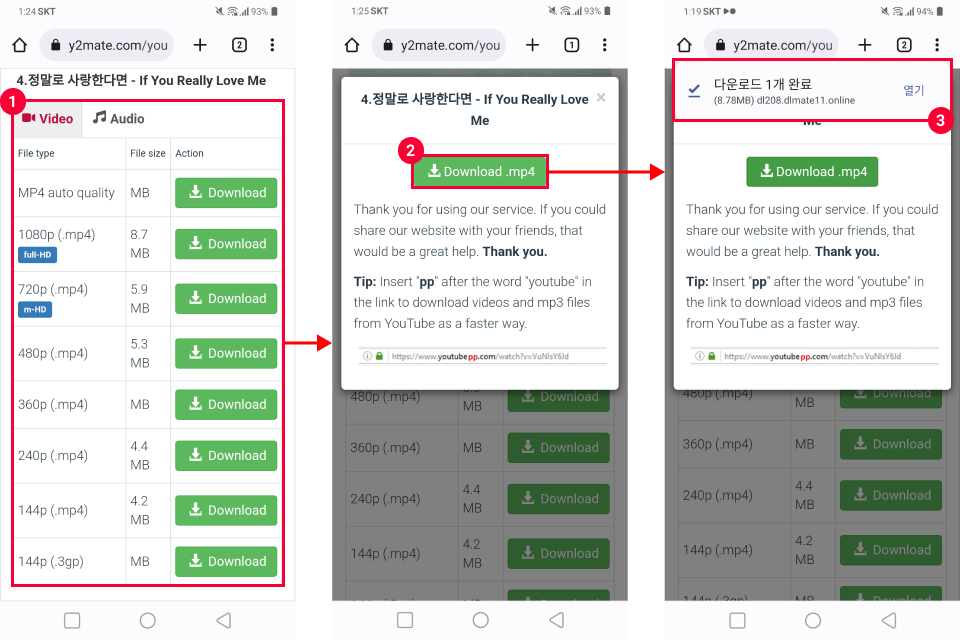
4 : "파일관리자 > 다운로드" 폴더에서 다운로드된 영상을 확인할 수 있습니다.
5 : 사진첩에서 다운로드된 영상을 확인할 수 있습니다.(안드로이드는 다운로드된 영상을 사진첩에서 바로 볼 수 있습니다)
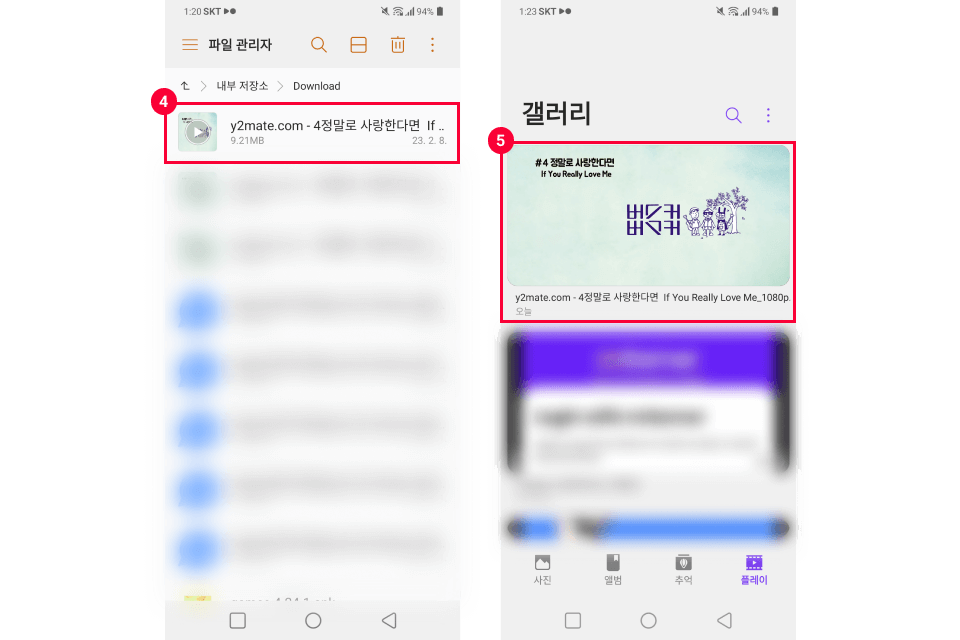
▶ 광고탭 닫는 방법
1 : "탭" 버튼을 누릅니다.
2 : 광고탭은 삭제해 주시고 원래 있던 "y2mate" 탭으로 이동하시면 됩니다.
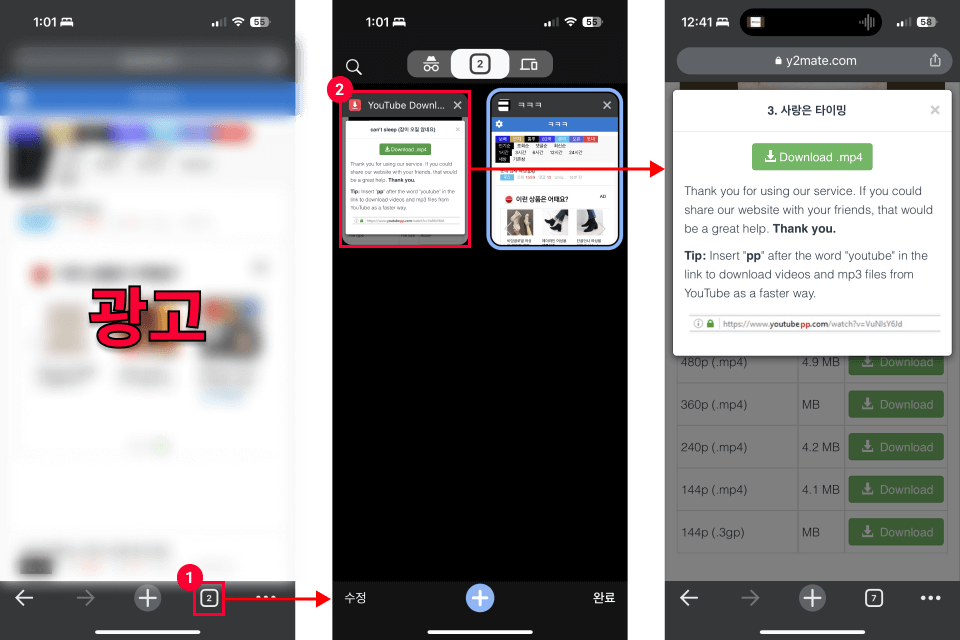
2021.04.02 - [팁/Web] - 웹사이트에서 이미지 다운로드 받는 방법(Feat. 크롬 브라우저)
웹사이트에서 이미지 다운로드 받는 방법(Feat. 크롬 브라우저)
웹사이트에서 필요한 이미지를 다운로드하여야 할 경우가 생기는데요. 일반적인 이미지 같은 경우는 마우스 우클릭으로 이미지를 저장받을 수 있지만 특정 이미지 같은 경우는 우클릭해도 이
wdesigner.tistory.com
2021.04.12 - [팁/아이폰, 아이패드] - [아이폰] 어플리케이션 & 모바일 웹 스크롤 캡처 방법(전체 캡처)
[아이폰] 어플리케이션 & 모바일 웹 스크롤 캡처 방법(전체 캡처)
아이폰에서 웹서핑을 하거나 어플리케이션을 사용하다 보면 화면을 캡처할 때가 있어요. 스크린에 보이는 화면을 캡처하는 방법은 모두가 알고 있듯이 디바이스 버튼을 눌러서 캡처하면 돼요.
wdesigner.tistory.com
2021.04.08 - [팁/앱] - 안드로이드 애플리케이션 & 모바일 웹 스크롤 캡쳐 방법
안드로이드 애플리케이션 & 모바일 웹 스크롤 캡쳐 방법
모바일에서 정보를 찾거나 서비스 벤치마킹을 하다 보면 화면을 캡쳐할 때가 있어요. 지금 보고 있는 화면을 캡쳐할 때는 그냥 디바이스 버튼을 눌러서 캡쳐하면 돼요. 하지만 스크롤을 해야만
wdesigner.tistory.com
2022.06.18 - [팁/Web] - [유튜브] 결제 수단 변경하기(Feat. 카드 번호 오류 해결)
[유튜브] 결제 수단 변경하기(Feat. 카드 번호 오류 해결)
유튜브 프리미엄을 사용하고 있다가 결제 수단을 변경해야 될 경우가 생기는데요. 저도 결제수단으로 설정되어 있는 신용카드를 잃어버려서 결제 수단을 변경했습니다. 하단 링크처럼 구글에
wdesigner.tistory.com





